Bu yazımızda Excel de il bazlı Covid-19 vaka sayılarını Türkiye haritasındaki dağılım grafiğini oluşturacağız. Haritada en az vaka sayısı görülen iller açık renkli ve rakam arttıkça renk koyulaşacak şekilde il isimleri ve illere ait üzerlerinde yazan vaka sayılarını gösteren bir grafik oluşturacağız. Dilerseniz Youtube‘daki Excel eğitim videolarımızda konunun yapılışıyla ilgili bilgiyi aşağıdaki videodan edinebilirsiniz.🙂
Covid-19 illere göre vaka sayıları verilerini bir internet adresinden kopyalıyoruz. 15-21 Mayıs 2021 haftalık il verileri aşağıdadır.
Adana (18,90)/ Adıyaman (40,32)/ Afyon (82,64)/ Ağrı (122,52)/ Aksaray (58,86)/ Amasya (79,29)/ Ankara (123,02)/ Antalya (47,01)/ Ardahan (110,23)/ Artvin (74,93)/ Aydın (31,10)/ Balıkesir (86,35)/ Bartın (83,43)/ Batman (64,16)/ Bayburt (65,93)/ Bilecik (123,45)/ Bingöl (65,66)/ Bitlis (96,58)/ Bolu (139,14)/ Burdur (96,97)/ Bursa (80,28)/ Çanakkale (72,75)/ Çankırı (97,18)/ Çorum (99,03)/ Denizli (73,20)/ Diyarbakır (62,74)/ Düzce (118,02)/ Edirne (62,54)/ Elazığ (61,91)/ Erzincan (92,56)/ Erzurum (151,40)/ Eskişehir (120,72)/ Gaziantep (67,06)/ Giresun (84,69)/ Gümüşhane (163,72)/ Hakkari (56,68)/ Hatay (16,69)/ Iğdır (50,67)/ Isparta (105,38)/ İstanbul (123,88)/ İzmir (72,75)/ Kahramanmaraş (35,95)/ Karabük (73,48)/ Karaman (72,57)/ Kars (134,77)/ Kastamonu (99,10)/ Kayseri (118,82)/ Kırıkkale (94,37)/ Kırklareli (108,64)/ Kırşehir (84,76)/ Kilis (50,42)/ Kocaeli (130,73)/ Konya (94,31)/ Kütahya (134,91)/ Malatya (90,06)/ Manisa (60,59)/ Mardin (49,84)/ Mersin (33,55)/ Muğla (56,26)/ Muş (41,84)/ Nevşehir (74,76)/ Niğde (106,61)/ Ordu (117,28)/ Osmaniye (15,68)/ Rize (119,64)/ Sakarya (94,28)/ Samsun (97,19)/ Siirt (34,13)/ Sinop (51,28)/ Sivas (102,38)/ Şanlıurfa (50,68)/ Şırnak (35,15)/ Tekirdağ (90,84)/ Tokat (112,90)/ Trabzon (93,73)/ Tunceli (80,29)/ Uşak (64,69)/ Van (50,72)/ Yalova (48,54)/ Yozgat (88,29)/ Zonguldak (129,90)
Veriler bir tablo halinde olmadığı için bunu tabloya dönüştürmemiz gerekiyor. Verileri excele yapıştırdığımızda bir hücrede birleşirler. Metni sütunlara dönüştür yaparsak 2 adet aynı ayırıcı mevcut. Yani Adana ve Adıyamanı ayırırken Adana 18 – 90 – Adıyaman 40 – 32 olarak aşağıdaki tabloda gösterildiği şekilde sütunlara ayrılır.
| Adana 18 | 90 | Adıyaman 40 | 32 |
Bunun önüne geçmek için CTRL+H‘ye basıp Bul ve Değiştir penceresini açarız. Burada virgül ve parantez kapatmayı “ ), ” Bul seçeneğine, eğik çizgi ve parantez kapatmayı “ )/ “ Değiştir seçeneğine yazılır ve şehirleri ayırmak için kullanılan virgül eğik çizgi sembolü ile ayrılabilir duruma gelmiş olur. Burada metni sütunlara dönüştürdükten sonra veriyi devrik dönüşüm olarak yazarız. Burada amaç 2 sütun 82 satır ve Şehir, Vaka Sayıları sütun başlıkları olacak şekilde tablo oluşturmaktır. Metni sütunlara dönüştürdükten veriler tek sütunda Adana(18,90) olacak şekilde yazılmıştır. Bu verileri 2 sütuna bölmek için Excel’in Hızlı Doldurma özelliği kullanılır. Hızlı doldurma özelliğinde bir yandaki sütuna şehir isimlerini sırayla aşağıya doğru yazmaya başlarız ve 2. ya da 3.hücrede aşağıya doğru tüm hücrelerde silik bir şekilde şehir isimleri yer alır enter tuşuna basıldığında tüm sütundaki veriler otomatik olarak yazılmış olur. Aynı durumu vaka sayısı sütunu için de yapalım. İlk 2 veriyi girdikten sonra otomatik olarak diğer bilgiler çıkacaktır. Enter tuşuna basıldığında tüm veriler satırlara yazılmış olacaktır.
Harita grafiklerinde önemli bir husus bulunmaktadır. Bu hususta bir şehire veya ülkeye ait 2 farklı hiyerarşik bilgiler girilmelidir. Bu örneğimizde şehirlerin bulunduğu ülkeleri ayrı bit sütunda yazmak gerekir. Ülke sütun başlığı altında 81 hücreye Türkiye yazılır.
Tablodan harita grafiği elde edebilmek için verilerin bulunduğu tablonun tamamı seçilir. Daha sonra Ekle sekmesinde bulunan Haritalar seçeneği seçilir. Haritadaki renklendirmeyi değiştirmek için haritanın üzerine bir kere tıklayıp farenin sağ tuşuna basılır. Açılan seçeneklerde en altta yer alan Veri Serisini Biçimlendir seçeneği seçilir. Açılan pencerede Seri Rengi başlığı altından renk tercihi yapılabilir. Veri etiketlerini göstermek için grafiğin yanında bulunan + işaretine basıp Veri Etiketleri onay kutusu işaretlenir. Harita üzerinde illerin de isimlerini vaka sayıları ile göstermek için grafik üzerinde farenin sağ tarafına basılır. Açılan pencerede Seri Seçenekleri başlığı altında Harita Etiketleri seçeneğinde Tümünü Göster şeklinde değiştirilirse var olan bilgilerin tümü haritaya yansıyacaktır. Yapılan işlemler sonucu ortaya çıkan harita aşağıdaki görselde yer almaktadır.
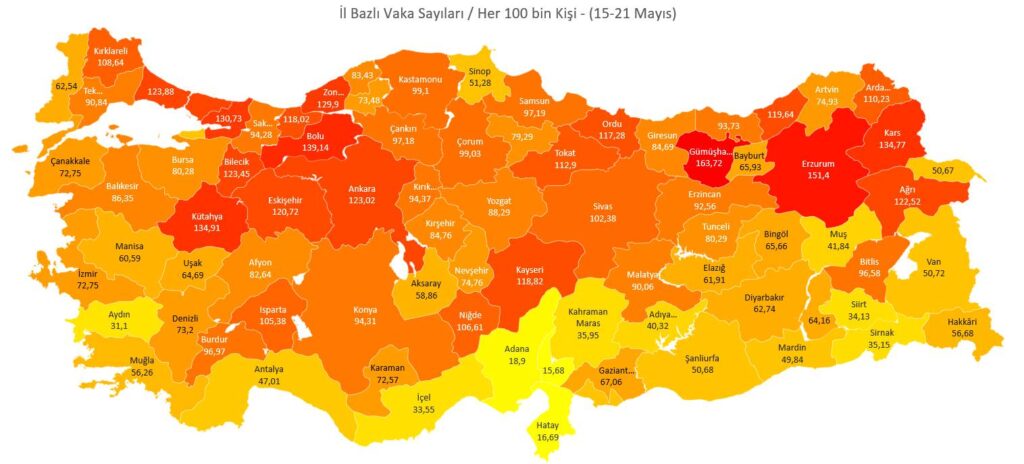





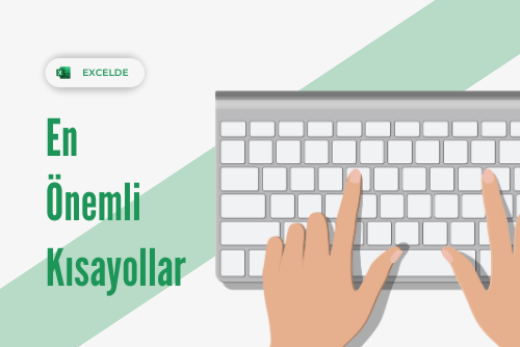
Merhaba TR harıta acılmadı excel hangısını kullanıyordunuz bu versionda kullanılamamktadır dedi tesekkurler
Merhabalar 🙂👋
Doğrudur bu özellik 2019 ve üzeri versiyonlarda ve bazı 2016 versiyonlarda yer almaktadır 😊
haritalarda niye VAN ili çıkmıyor, kanser etti